¿Desea hacer un USB de arranque múltiple ? ¿Quiere tener varios sistemas operativos en una unidad USB para la instalación o para recuperar otros sistemas? ¿Quieres arrancar y usar múltiples sistemas operativos desde su unidad USB, lo tengo cubierto. Veamos dos formas de lograr esto.
MultiSystem:hacer el USB de arranque múltiple en un sistema Linux o Windows
- Descargue la última versión de MultiSystem desde aquí.
- Abra el script con el Administrador de archivos de Ubuntu
- Extraiga el script install-depot-multiboot.sh a una carpeta, por ejemplo, su Escritorio. (Alternativamente, puede descargar los archivos de instalación (.deb y .rpm) para varias distribuciones desde este enlace aquí. Puede continuar y usar su administrador de paquetes favorito para instalar multibootusb.
- Haga doble clic en install-depot-multiboot.sh desde su escritorio y seleccione la opción "Ejecutar en terminal" para instalarlo.
- Inserte su unidad USB de destino
- Inicie el script MultiBoot desde su lanzador. Se encontrará en Accesorios
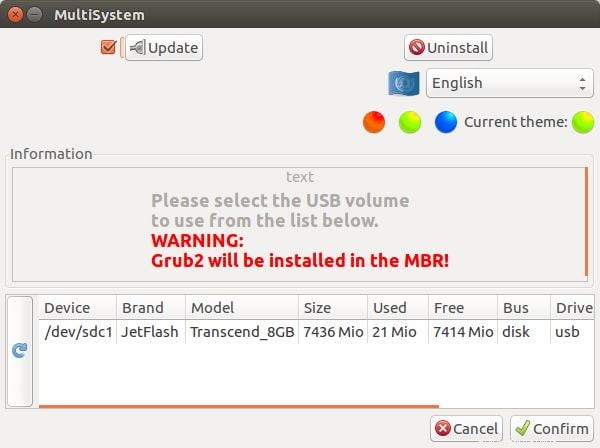
7. Seleccione su dispositivo USB de la lista y haga clic en "Confirmar".
8. Arrastre y suelte un ISO en la ventana para agregar la distribución.
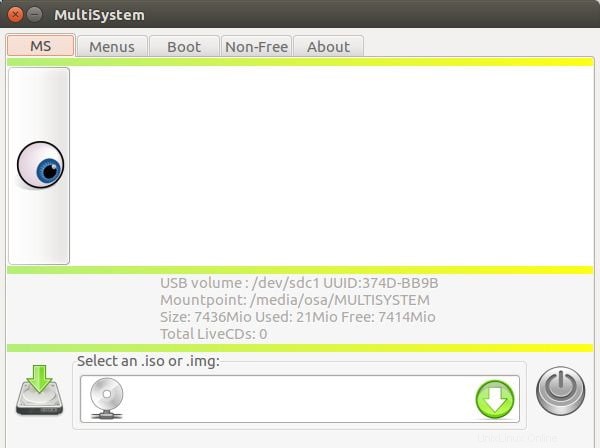
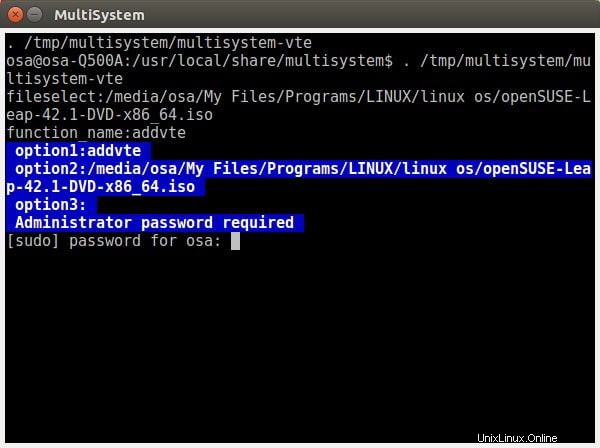
Repita el proceso para agregar más ISO.
Puede reiniciar su PC, configurar su menú de inicio para iniciar desde el dispositivo USB, seleccionar la distribución que desea iniciar.
XBOOT:creación del USB de arranque múltiple en un sistema Windows
Descarga la última versión de XBOOT desde aquí.
Sin necesidad de instalación. Extraiga y ejecute XBOOT.
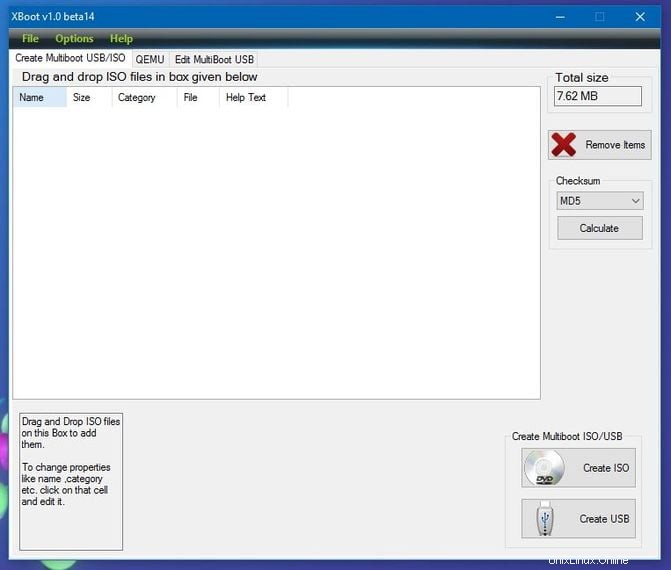
Arrastre y suelte algunos ISO en la ventana de XBOOT.
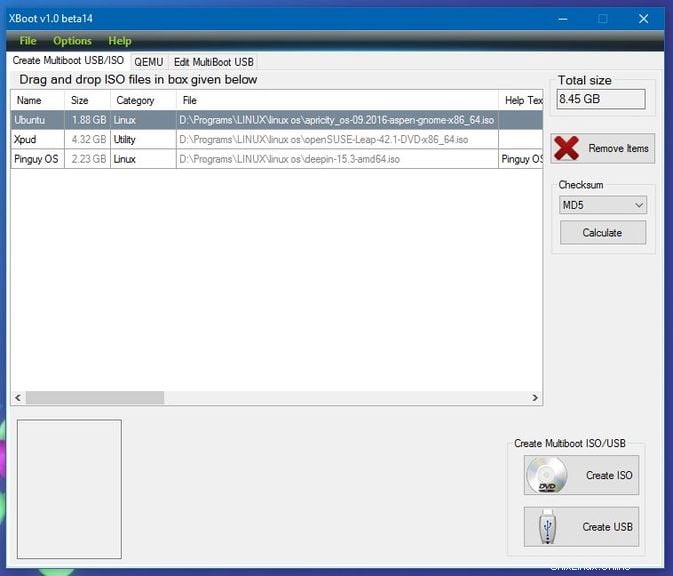
Luego continúe y seleccione Crear USB.
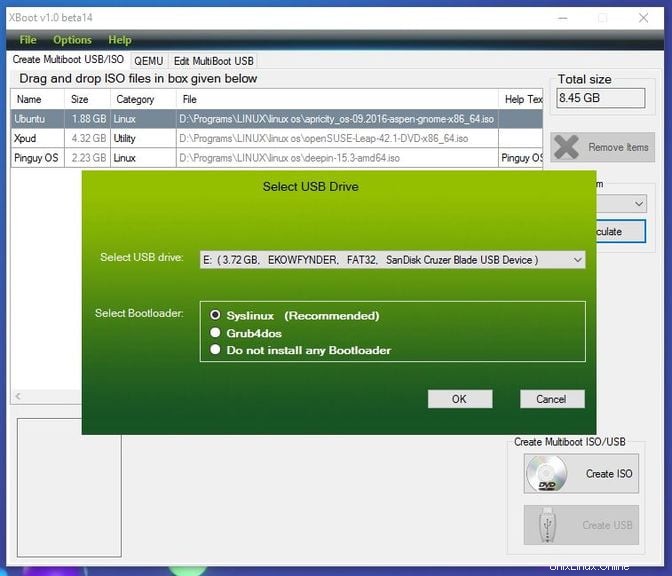
Seleccione su unidad USB de la lista desplegable.
Elija su gestor de arranque preferido para usar.
Haga clic en Aceptar para comenzar la creación.
Puede reiniciar su PC, configurar su menú de inicio para iniciar desde el dispositivo USB, seleccionar la distribución que desea iniciar.
Conclusión
Ahora puede crear fácilmente su USB de arranque múltiple para cualquier propósito que desee dependiendo del sistema operativo que tenga disponible. Hay otras herramientas disponibles para usar para crear USB de arranque múltiple s. También puede probar otros como YUMI y SARDU y todos están disponibles también en Windows. Espero que encuentres esta publicación bastante útil. Comparta sus pensamientos y experiencias con nosotros en los comentarios a continuación.